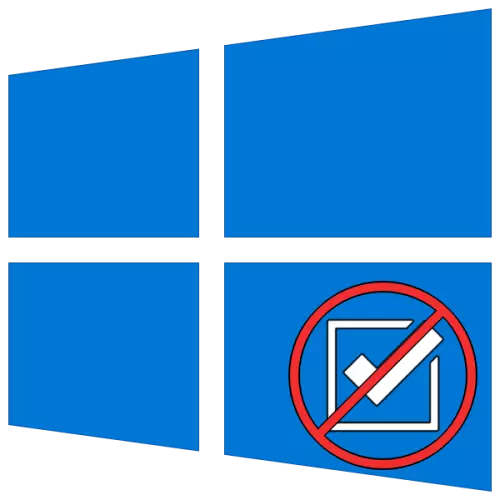
1: "Onye njikwa ọrụ"
Ọ dị mfe ma ngwa ngwa iji wepu nke a ma ọ bụ nke ahụ na-arụ ọrụ n'ime ntọala Windows Windows 10, site na izo aka na "Task Manager" ("DZ").
- Na ụzọ ọ bụla dị mfe, na-agba "ziga", dịka ọmụmaatụ, ihe a na-akpọ ihe na-akpọ na Tastl + Shift + Nchikota Es ESC.
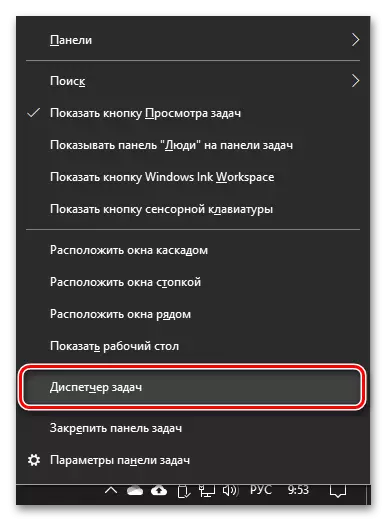
2zọ 2: "Iwu Iwu"
Nhọrọ ọzọ enwere ike maka iwepu ọrụ na Windows 10 bụ ojiji nke sistemụ snap ".
- Gbaa "iwu iwu" n'aha onye nchịkwa. Enwere ike ịme nke a site na nchịkọta nke a na-akpọ site na ịpị PCM na bọtịnụ mbido ma ọ bụ tinye aha akụrụngwa na nsonaazụ na ịhọrọ nke kwekọrọ na nsonaazụ ya.
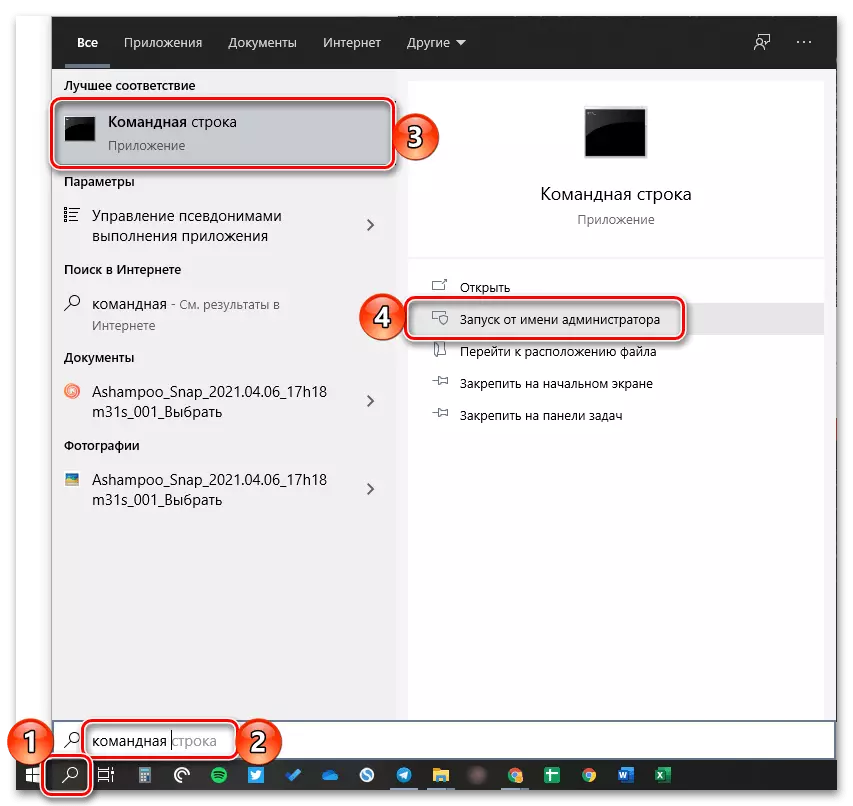
1zọ 3: "Ekike"
Na Windows 10, enwere nyocha dị elu karịa na ndị ọrụ na-arụ ọrụ nke mbụ nke njikwa a, enwere ike iji ya kwụsị usoro sọftụwia.
- Mepee "Powerhell" n'aha onye nchịkwa. Thezọ kachasị mfe iji mee nke a na nchọta.
- Tinye ajụjụ dị n'okpuru wee pịa "Tinye".
Nweta usoro.
- N'ime tebụl ahụpụta n'ihi iwu a, chọta ọrụ kwesịrị imecha. Gbado anya ebe a, dị ka ọ dị na mbụ, nke ikpe gara aga, na-eso otu n'ime parameta abụọ - "ID" ma ọ bụ "usoro nhazi", nke ga-adị mkpa iji cheta ma ọ bụ dee.
- Ọzọ, tinye ma gbuo ihe ọ bụla n'ime iwu ndị a:
Ationskwụ-Nzọụkwụ-Nhazi "Soussisname" -Fhonce
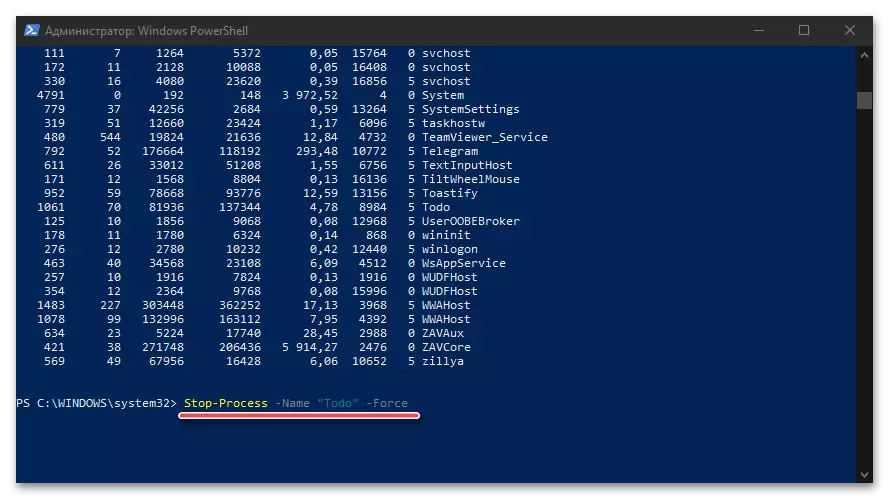
Nkwụsị-MED -ID -ID
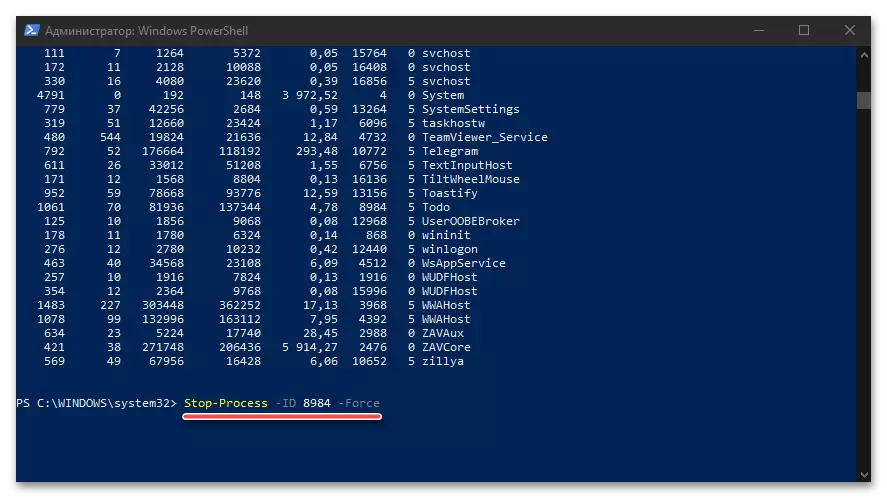
Hazie bụ uru kwekọrọ na tebụl, gosipụtara na hotara. ID (oke nke abụọ, mgbe -ID gasịrị) - nọmba usoro.
- Ozugbo ị pịa igodo Tinye, aga-ewepụ ọrụ ahụ akọwapụtara.
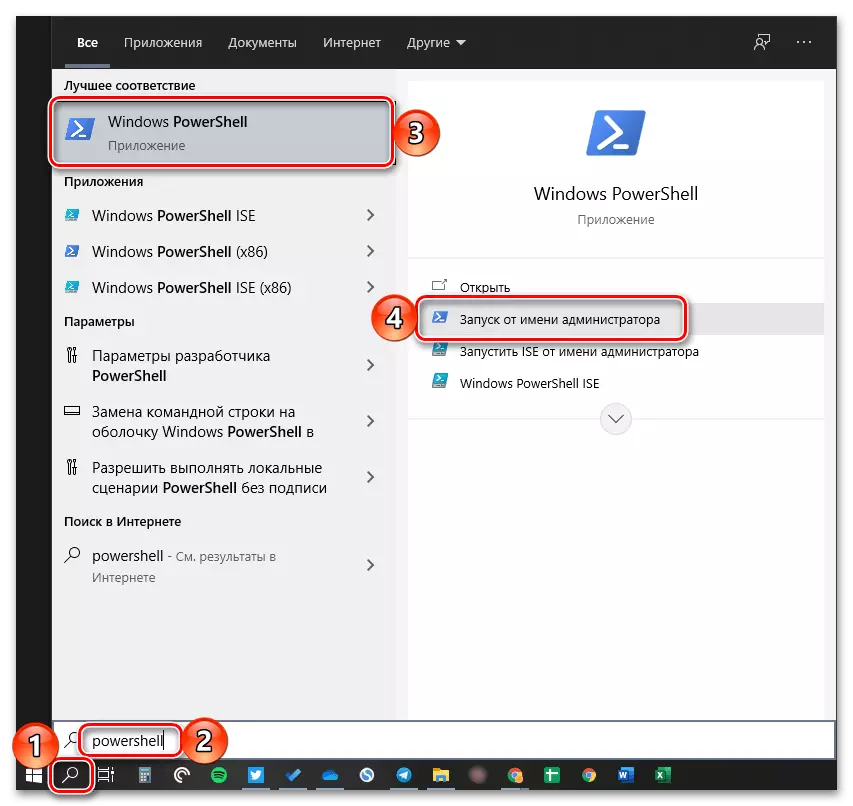
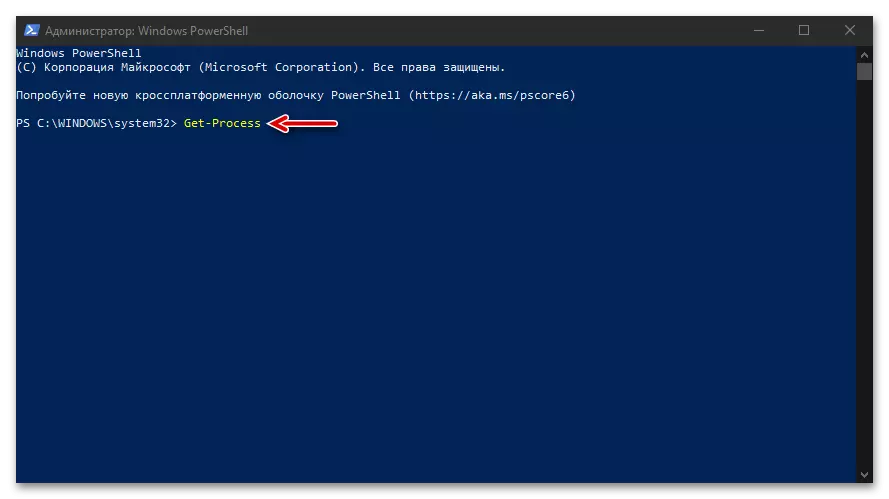
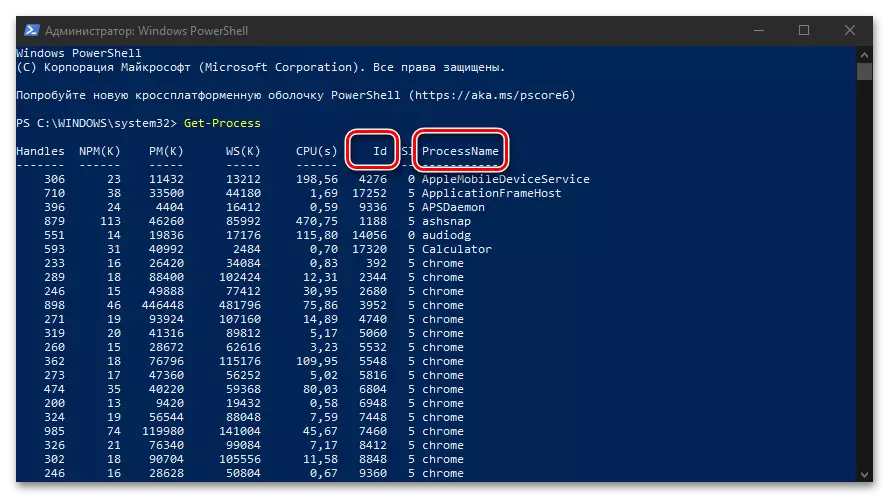
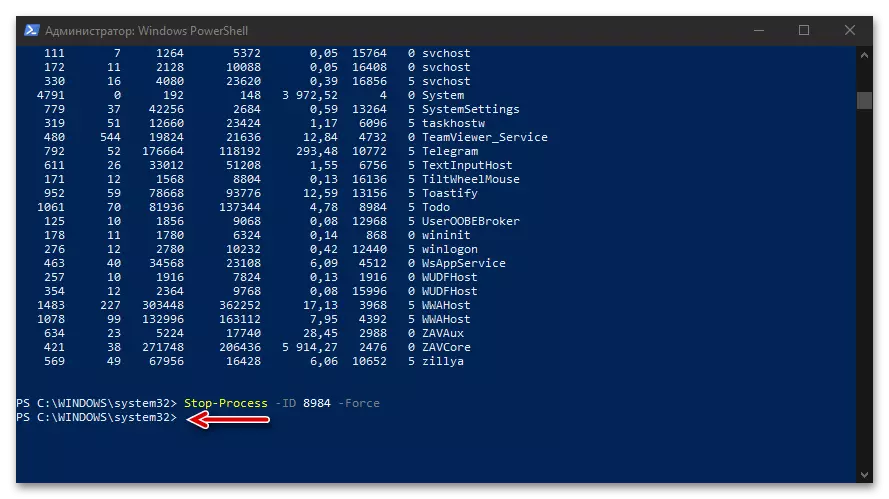
Ọ dị mma ịmara na "ikike", n'adịghị ka "Iwu Iwu" ahụ, a gaghị egosipụta n'ụzọ ọ bụla, ọ ga-ekwe omume ịbanye n'iwu a.
Usoro nke 4: sọftụwia nke atọ
Na mgbakwunye na ngwa usoro a tụlere n'elu, ị nwere ike iji software nke atọ iji kwụsị usoro ọrụ na "iri na abụọ", yana ndị okike nke sistemụ arụmọrụ, Microsoft tụrụ aro ya.
Download Mervicer Si Microsoft
- Jiri njikọ a gaa na nbudata na nbudata ma pịa na usoro nbudata na-enyocha.
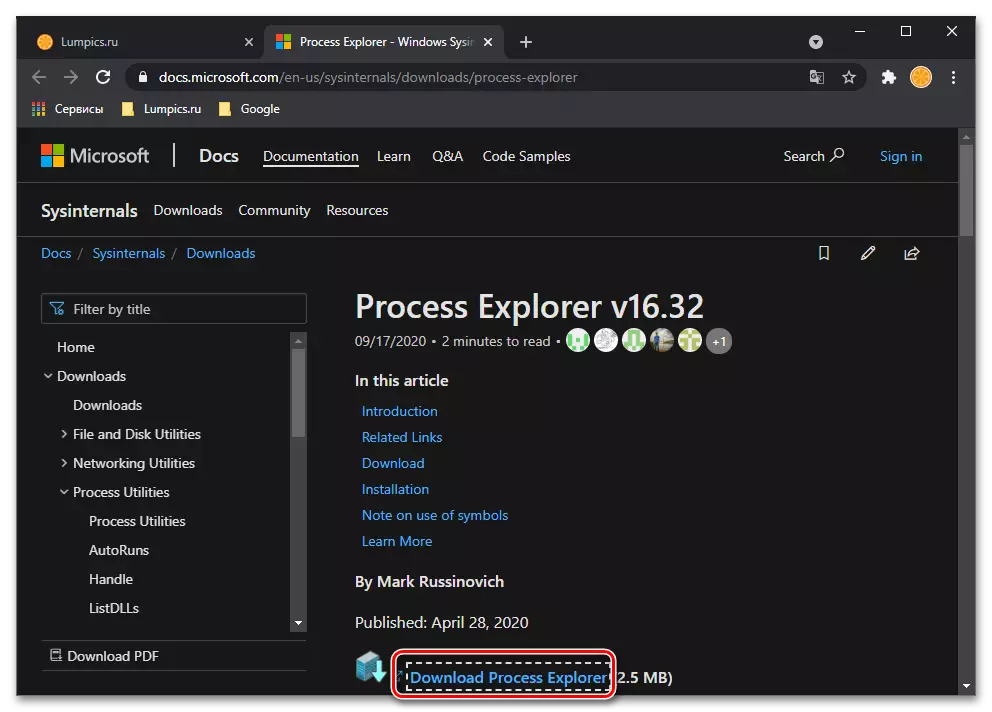
Dabere na ntọala nke ihe nchọgharị ahụ, ma ọ bụrụ na ọ dị mkpa, na sistemụ "Explorer" nke windo ga-emepe, gosipụta ebe ịchekwaa faịlụ iji kwado.
- Gaa na nchekwa na ebe a na-ebugharị ebudatara ma wepụ ya site na ịkpọ nke na-agbanwe agbanwe ma na-ahọpụta ihe kwesịrị ekwesị,
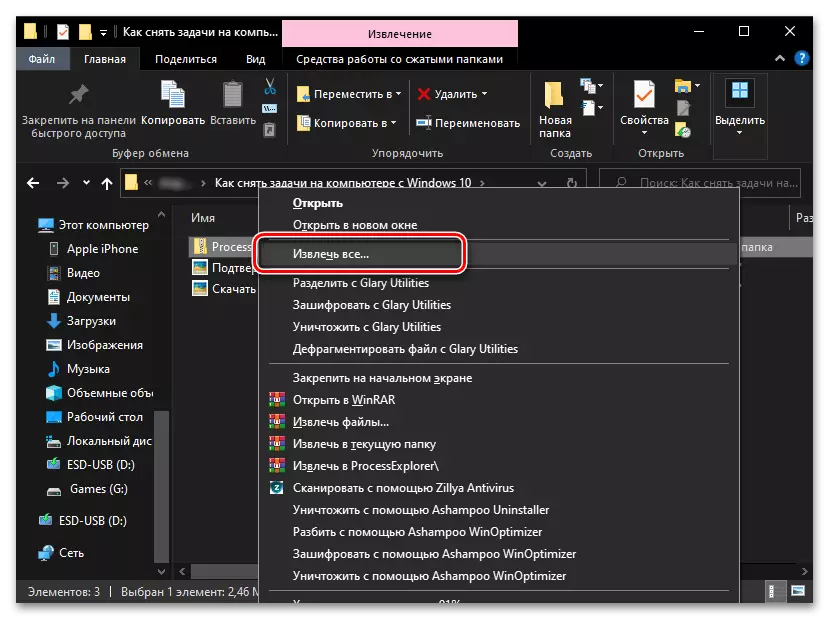
Wee gosi na mmịpụta ahụ na windo dị iche.
- Gbaa faịlụ ngwa nke faili, na-eburu n'uche mwepu nke sistemụ arụmọrụ nke ezubere. "Procexp" - maka nnú, "Procexp64" - 64.
- Ọ bụrụ na ịchọrọ, gụọ usoro nke nkwekọrịta ikike wee pịa bọtịnụ "Kwekọrịta".
- Na windo bụ isi, a ga-egosi usoro na-eme ihe niile ugbu a ugbu a, dịka ọ dị ka ọ dị na sistemụ "Task Manager".
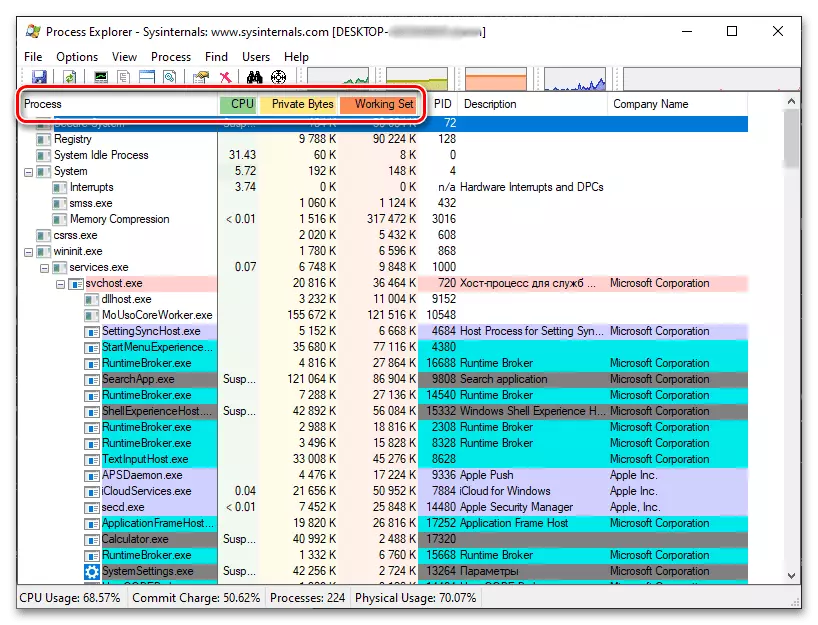
Iji chọta ọrụ ịchọrọ ịkwụsị, dozie ndepụta nke otu parameters - aha ma ọ bụ ibu enyere na nke a ma ọ bụ ihe ngwanrọ nke PC. Mgbe ahụ, ọ bụrụ na ọ dị mkpa, gbadaa tebụl ala.
- Site na ịpị bọtịnụ òké (LCM), họrọ ọrụ ịchọrọ iwepu ma họrọ, ma ọ bụ jiri "Del" ma ọ bụ bọtịnụ nkwụsị "na Topher.
- Kwenye ngbanwe gị site na ịpị "OK" na windo mmapụta na ajụjụ.
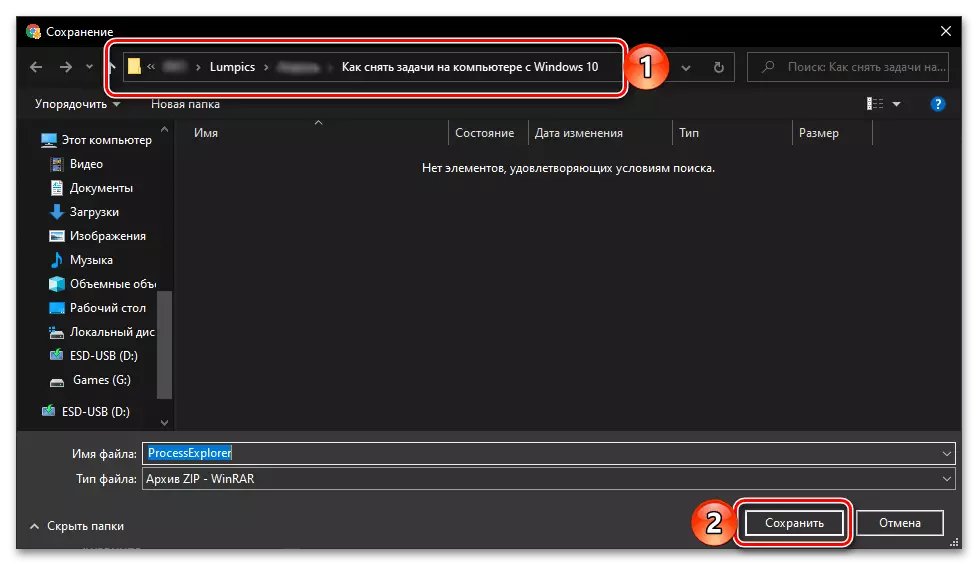
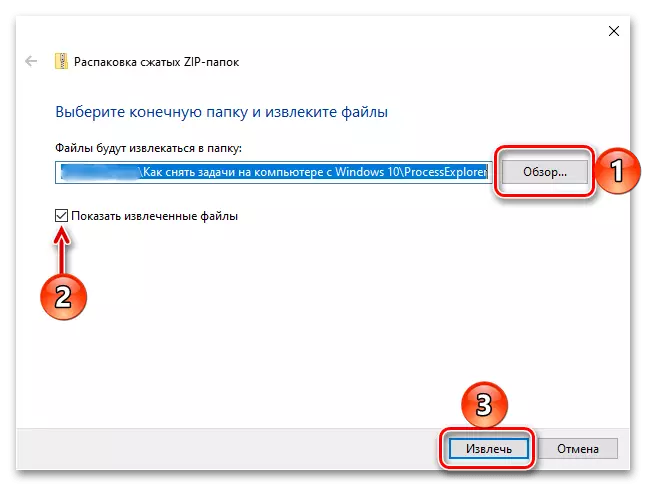
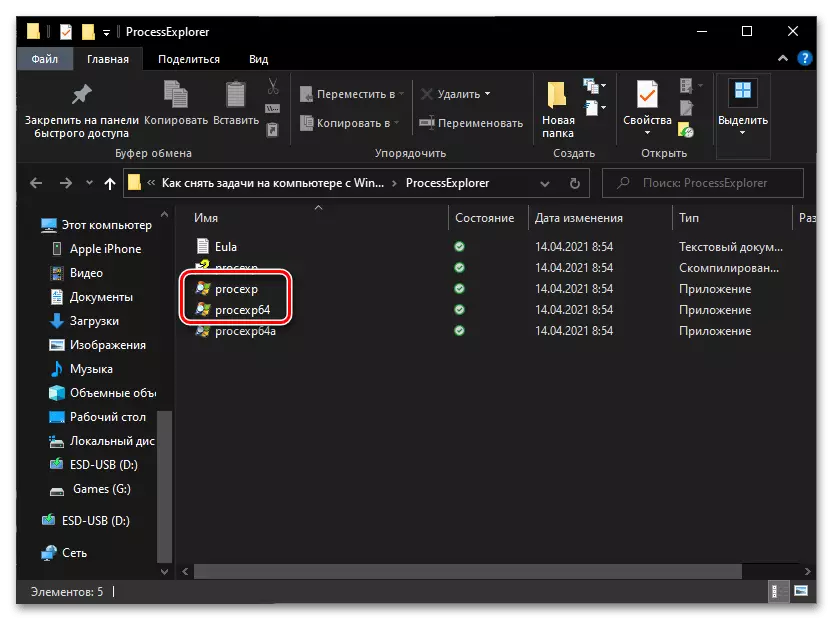
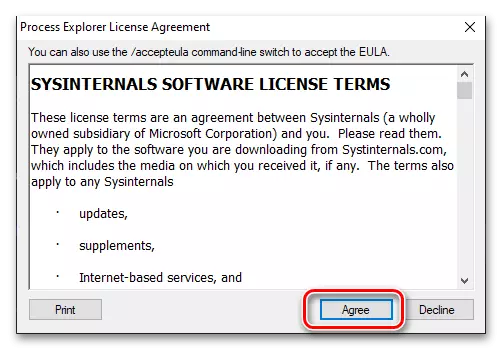
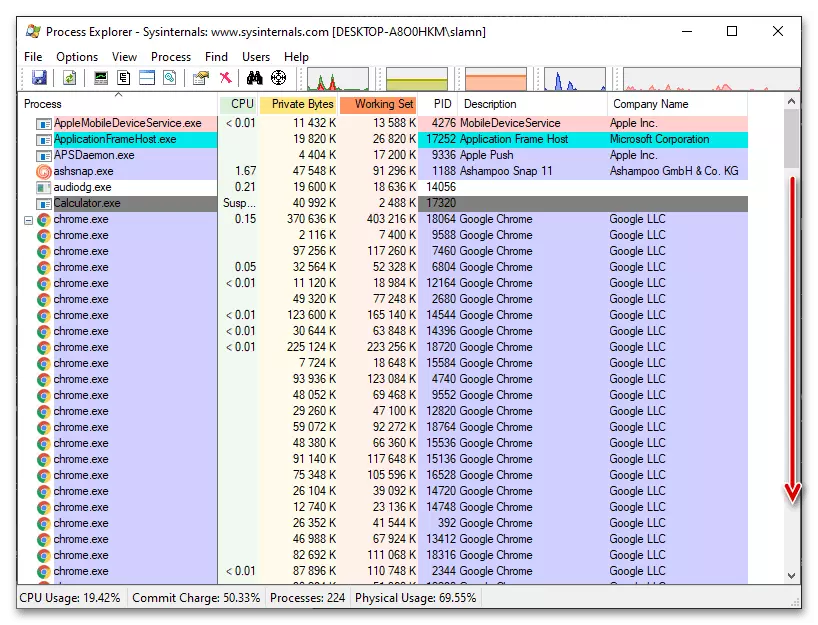

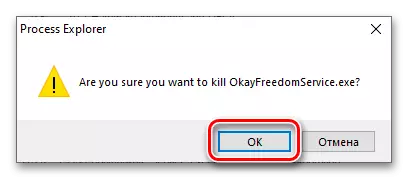
Usoro nyocha ọ bụ ezie na ọ dị ka ihe na-adịchaghị mma ma dị mfe iji karịa "Task Manager", ebe ọ na-enye gị ohere ịkwụsị usoro ndị ahụ na-egosighi ma ọ bụ enweghị ike ịkwụsị ya. Ihe omume a na - enyekwa ozi zuru ezu na Nrụọrụ OS OS, na otu uru karia.
- Gbaa "iwu iwu" n'aha onye nchịkwa. Enwere ike ịme nke a site na nchịkọta nke a na-akpọ site na ịpị PCM na bọtịnụ mbido ma ọ bụ tinye aha akụrụngwa na nsonaazụ na ịhọrọ nke kwekọrọ na nsonaazụ ya.
